Бесплатный онлайн генератор G-Code для ЧПУ станка — MakerCAM

Я
уже рассказывал как в
Inkscape можно начертить
2D деталь. Если не читали смотреть тут:
Inkscape где скачать русскую версию. Настройка
Inkscape
После создания чертежа в
формате .svg из него нужно сделать G-code.
Это можно сделать и с помощью Inkscape. Но
в данной программе делать, это достаточно
долго и много ненужных операций. Для
себя открыл
онлайн генератор кода
MakerCAM.
Наверняка всем приходилось слышать, что если со своего компьютера не удается зайти на какие-то ресурсы, нужно просто скачать vpn на пк, и проблема будет полностью решена.
Данная программа доступна из любого современного браузера. Не нужно ни чего скачивать на компьютер.
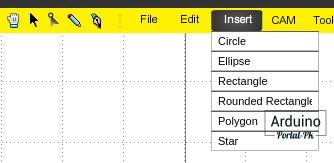
В
MakerCAM можно создавать простые элементы
тут есть инструменты которые позволяют
нарисовать круг, прямоугольник, эллипс,
многоугольник и даже звезду
.
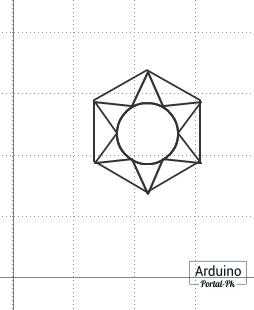
Но рисовать
все ровно проще в
Inkscape.
Итак, возьмем заготовку которая сделана в Inkscape. И
сделаем наш первый
G-code в MakerCAM.
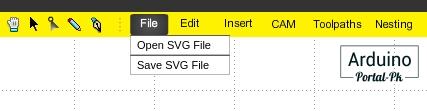
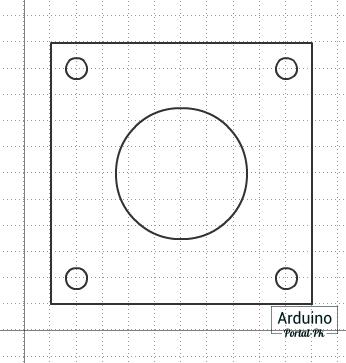
Выбираем файл с компьютера, в меню выберем File - Open SVG File .
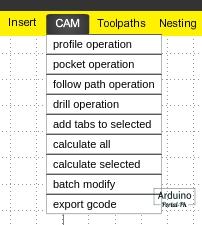
В меню CAM находятся
все основные операции обработки.
Пункт
меню
drill operation отвечает за сверление.
Выбираем
все нужные отверстия удерживая клавишу
Shift. И настраиваем сверление.
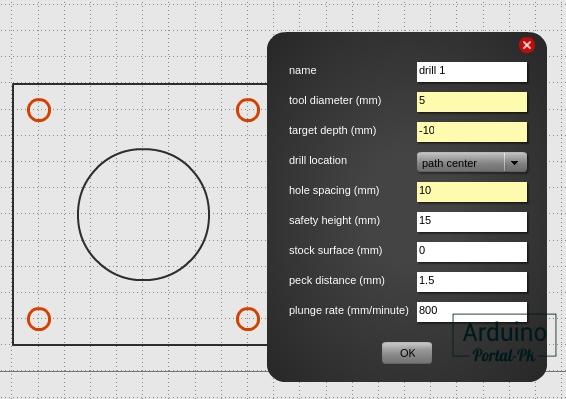
name
- название операции, можно не менять;
tool
diameter
- диаметр инструмента;
target depth -
глубина сверления;
drill location - центр
отверстия, оставляем path center;
hole spacing
- расстояние между отверстиями;
safely
height
- безопасная высота перемещения;
stock
surface
- начальная высота сверления;
peck
distance
- заглубление сверла за один прием,
выставляем в зависимости от жесткости
материала;
plunge rate - скорость врезания
режущего инструмента;
После заполнения
всех полей должны получить вот такой
результат.
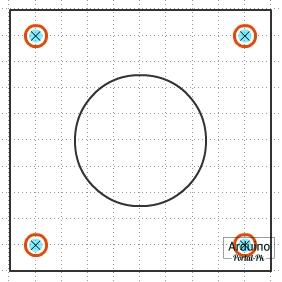
Как видим, диаметр
сверла выставил 5 мм. А отверстия
изначально нарисованы 8 мм. Но несмотря
на это сверление будет производиться
в центре отверстия.
Сейчас выберем
центральный круг сделаем выборку на
глубину 3 мм. Выбираем пункт меню
pocket operation.
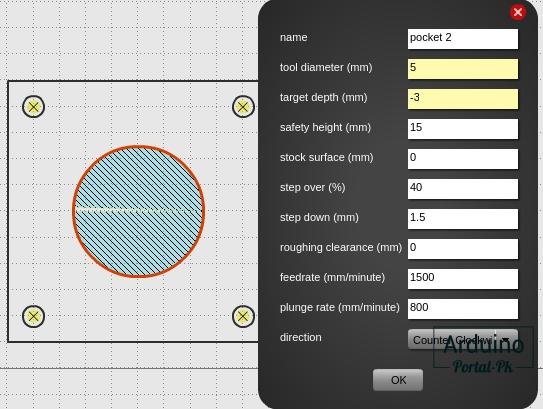
name - название;
tool
diameter
- диаметр фрезы;
target depth - глубина
фрезерования;
safely height - безопасная
высота перемещения;
stock surface - начальная
высота обработки;
step over - процент
выборки от диаметра фрезы, не рекомендую
ставить больше 50%.
step down - глубина
фрезерования за один проход;
feed rate -
скорость подачи по осям X, Y;
plunge rate -
скорость врезания режущего
инструмента;
direction - направление
движения рабочего инструмента: по
часовой стрелке, или против .
Дальше вырежем нашу деталь, для этого воспользуемся пунктом меню profile operation.
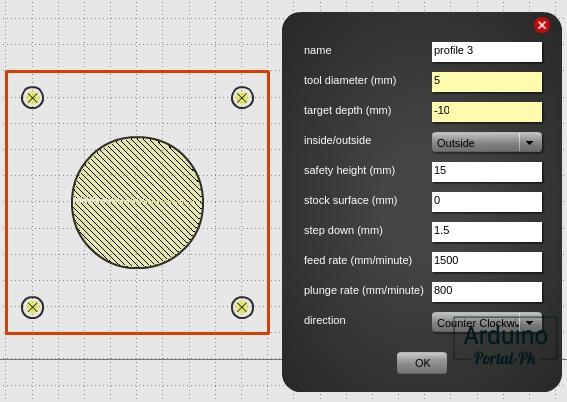
name -
название;
tool diameter - диаметр
инструмента;
target depth - глубина
фрезерования;
Inside/Outside - вырезать
внутри или снаружи, ставим Outside
(снаружи);
safely height - безопасная высота
перемещения инструмента;
stock surface -
начальная высота обработки;
step down -
глубина реза за один проход;
feed rate -
скорость подачи режущего инструмента;
plunge
rate
- скорость фрезерования;
direction -
направление движения рабочего инструмента:
по часовой стрелке, или против .
Обработку
детали выбрали сейчас нужно все
перепробовать в
G-code. Для этого в меню
CAM
выбираем пункт calculate all.
После
чего все траектории обработки будут
помечены красным полупрозрачным
цветом.
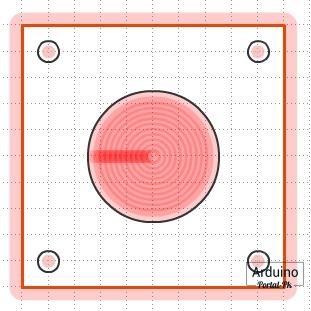
Сейчас нужно сохранить в
файл.
Выбираем в CAM пункт export gcode.
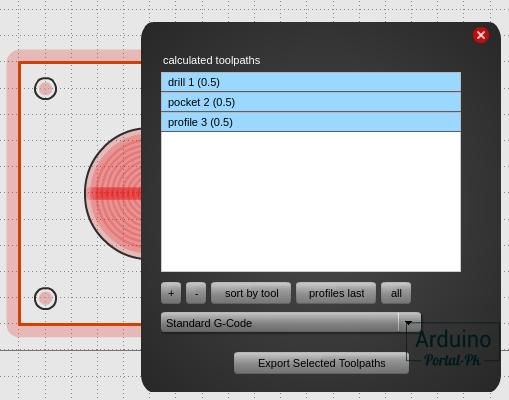
Не
забутке выделить
все операции. Они
должны подсвечиваться синим цветом. В
противном случае у вас будет обработка
операции которая была выделена остальные
не сохраняться.
Сейчас можно зайти
в любую программах в которой можно
проверить
G-code. В Linux нет нормальных
программ для
эмуляции работы ЧПУ станка.
Для проверки кода я пользуюсь программой
Universal G-code Sender. Про данную программу уже
рассказывал вот тут: Universal G-Code Sender
программа для управления ЧПУ
станком.
Готовый код можно скачать тут.
Не забывайте подписываться на канал Youtube и вступайте в группы в Вконтакте и Facebook.
Всем Пока-Пока. И до встречи в следующем проекте.
Понравилась статья? Поделитесь ею с друзьями:
Вернуться в раздел: Софт и прочее для Arduino, CNC Дата публикации 23 июля , 2019
Читайте также






Комментарии
Войдите или Зарегистрируйтесь И Вы сможете общаться на форуме и оставлять комментарии без капчи.